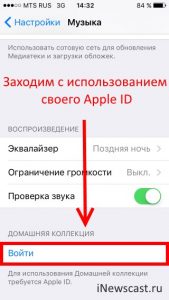- Постоянная «Попытка входа с Apple ID» в музыке и видео? Убираем!
- Как исправить ошибки, связанные со входом в учетную запись Apple ID
- Возможные ошибки, связанные с Apple ID
- Устранения ошибок (в том числе при подключении к серверу)
- Перезагрузка устройства
- Вход в учетную запись через официальный сайт
- Проверка работоспособности серверов Apple
- Проверка исправности интернет-соединения
- Настройка даты и времени
- Выход из учетной записи
- Обновление операционной системы IOS
- Отключение брандмауэра на компьютере
- Обновление приложения
- Сброс пароля
- Устранение ошибки «Этот Apple ID не поддерживается»
- Устранение ошибки «Необходима аутентификация устройства»
- На Mac OS
- На Windows
- Устранение ошибки «Apple ID не найден»
- Как избежать проблем с Apple ID в будущем
- Попытка входа с apple id с другого устройства что значит
- Откуда мне знать, если мой идентификатор Apple был взломан?
- Как я могу контролировать мой идентификатор Apple?
- Убедитесь, что вы знаете, какой идентификатор Apple входит в вашем устройстве.
Постоянная «Попытка входа с Apple ID» в музыке и видео? Убираем!
Всем привет! Apple очень тщательно следит за безопасностью своих пользователей (это плюс). Но иногда подобная «внимательность» может давать сбои, которые, в свою очередь, становятся очень навязчивыми (это минус). Вот вам свежий пример подобного поведения — совсем недавно на моем iPhone отличились стандартные приложения «Музыка» и «Видео». Как? Очень просто:
Каждый раз, при заходе в эти программы, всплывало окошко «Попытка входа с Apple ID».
И, честно говоря, меня сильно напрягало постоянно нажимать все эти «Не разрешать» — «Не сейчас», после которых сообщение, конечно, пропадает. Но ненадолго. Ведь при следующем открытии музыки или видео оно появляется вновь.
На всякий случай, вот вам полный текст ошибки:
Попытка входа с Apple ID. Ваш Apple ID используется для входа в систему на устройстве, примерное расположение которого…
И, конечно же, если адрес отличается от вашего текущего местонахождения, то это должно насторожить — самое время поменять пароль от Apple ID. Но у нас-то другой случай…
Хотя техническая поддержка Apple посоветовала мне поступить именно таким образом — заменить пароль. Дескать, меня пытаются взломать и зайти с моей учетной записью. Мой рассказ о том, что судя по карте «взломщик» сидит рядом со мной и я должен его видеть, не нашел понимания.
Пароль я конечно поменял, но при этом ничего не изменилось — окно как выскакивало, так и продолжало появляться.
После этого мне предложили восстановить прошивку и, скорей всего, подобный радикальный способ помог бы избавиться от «Попытки входа с Apple ID», но есть решение куда проще:
- Открываем «Настройки — Музыка».
- В самом низу видим пункт «Домашняя коллекция».
- Входим с использованием Apple ID.
- Перезагружаемся.
Как видите, абсолютно ничего сложного.
А самое главное — это работает!
Напоследок ещё один важный момент. Может случиться так, что в домашней коллекции уже был указан ваш Apple ID. Как поступить в этой ситуации? Практически также, как написано чуть выше. Только сначала вам нужно будет осуществить выход из учетной записи, а уже затем перезагрузиться и зайти заново.
Все. Спокойно наслаждаемся музыкой и видео, так как надоедливые попытки входа с Apple ID прекратились. Ура! Победа! Всем счастья!:)
Источник
Как исправить ошибки, связанные со входом в учетную запись Apple ID
Для всех сервисов от Apple действует единый аккаунт — Apple ID. При помощи его вы можете использовать следующие приложения: ITunes, ICloud, Apple Music, App Store и некоторые другие. Также, имея учетную запись Apple ID, вы можете синхронизировать все свои устройства, использовать сервис «Найти IPhone» и остальные полезные функции. Но, при попытке авторизации в системе, у вас может возникнуть ошибка, связанная с проблемами при входе, проверке устройства или серверами Apple.
Возможные ошибки, связанные с Apple ID
Есть несколько типов ошибок, которые могут возникнуть при работе с Apple ID:
Ошибка подключения к серверу Apple ID — может появиться при попытке входа в аккаунт через IPhone, IPad, IPod touch или компьютер под управлением Mac OS или Windows.
Во-первых, она может возникнуть из-за того, что на серверах Apple действительно ведутся какие-то технические работы, но шанс этого очень мал. Скорее всего, причина в следующем:
- В неправильно введенном логине или пароле;
- неактуальной версии прошивки устройства;
- неактуальной версии приложения, через которое вы пытаетесь авторизоваться;
- неточно выставленных настройках даты и времени;
- проблемах, связанных с интернетом;
- возможно, ошибка может появиться после взлома прошивки устройства посредством Джейлбрейка.
Сбой проверки — эта ошибка возникает при использовании официальных приложений от Apple — ITunes, App Store, Apple Music, ICloud и т. п. Причины возникновения у нее те же, что и у предыдущей ошибки.
Сбой выполнения входа или ошибка «Этот Apple ID не поддерживается» — возникает данная проблема при попытке авторизации в сервисах Apple и означает, что использовать это приложение через ваш аккаунт Apple ID нельзя. То есть, есть некоторые аккаунты, которые не поддерживаются системой, возможно, они устарели или были зарегистрированы некорректно.
Ошибка «Apple ID не найден» или «Apple ID не является актуальным» — может появиться, если ваш аккаунт неактуален или заблокирован. Возможно, вы не подтвердили учетную запись через письмо, пришедшее на электронную почту после окончания регистрации.
Не удается войти в аккаунт из-за уведомления о необходимости аутентификации — возникает на компьютерах, если вы пытаетесь зайти в ITunes или ICloud, не имея прав администратора.
Устранения ошибок (в том числе при подключении к серверу)
Перед тем как перейти к индивидуальному устранению каждой из возможных ошибок поочередно, попробуйте выполнить следующие действия.
Перезагрузка устройства
Возможно, простая перезагрузка решит проблему, так как все процессы и приложения перезагрузятся вместе с устройством и начнут работать корректно. То есть, этот вариант подходит в том случае, если ошибка возникает из-за самого приложения.
Вход в учетную запись через официальный сайт
Это действие производится для того, чтобы выяснить в чем причина возникновения ошибки — в самом аккаунте или приложении, в которое не получается войти. Перейдите на официальный сайт Apple ID (https://appleid.apple.com/ru/) и попробуйте войти с помощью своего уникального логина и пароля. Если авторизация пройдет успешно, то все дело в приложении, если произойдет какой-то сбой, то проблема с учетной записью.
Проверка работоспособности серверов Apple
Если у вас появляется уведомление «Ошибка подключения к серверу Apple ID», то есть способ, с помощью которого можно проверить, действительно ли сервера в данный момент не работают, или же проблема в учетной записи. Переходим по этой ссылке
http://www.apple.com/ru/support/systemstatus/ и в открывшемся списке находим сервис, в который у вас не получается зайти. Данные постоянно обновляются в автоматическом режиме и, если напротив выбранного сервиса вы увидите красный кубик, то это значит, что сейчас он недоступен, необходимо подождать какое-то время. Если же с сервисом все в порядке, проблема кроется в учетной записи.
Проверка исправности интернет-соединения
Попробуйте зайти в любое другое приложение, требующее подключение к интернету, и убедитесь, что все страницы в нем будут загружаться. Попробуйте переподключиться к Wi-Fi или мобильному интернету.
Настройка даты и времени
Приложения могут работать некорректно, если на устройстве выставлены неправильные настройки даты и времени. Связано это с тем, что при подключении интернета между данными, хранящимися на устройстве, и серверами приложения происходит обмен информации и проверка сертификатов безопасности.
- Открываем приложение «Настройки».
Выход из учетной записи
Возможно, необходимо заново войти в аккаунт через настройки устройства:
- Откройте приложение «Настройки».
Обновление операционной системы IOS
Ошибка при попытке авторизации может возникнуть в том случае, если на вашем устройстве установлена бета-версия прошивки. Необязательно обновляться до последней IOS 10, но если вы пользуетесь, например, IOS 8.0.1 beta, то следует выполнить обновление системы до версии без приставки beta.
- Откройте приложение «Настройки».
Отключение брандмауэра на компьютере
Если ошибка возникла на компьютере, и вы уверены, что подключение к интернету стабильно, то доступ к сети приложению может блокировать антивирус, а из-за этого и возникает ошибка авторизации.
- Открываем антивирус, установленный на вашем компьютере.
Обновление приложения
Приложение ITunes на компьютере не всегда обновляется автоматически, так иногда необходимо обновить его вручную:
- Открываем ITuens через меню компьютера.
Сброс пароля
Возможно, из-за сбоев на серверах Apple, пароль от вашего аккаунта стал недействительным, то есть, его стоит восстановить:
- Перейдите на официальный сайт Apple ID (https://appleid.apple.com/ru/) и нажмите кнопку «Забыли пароль или Apple ID?».
Устранение ошибки «Этот Apple ID не поддерживается»
Если у вас возникла данная проблема, значит, по каким-то причинам ваш аккаунт не может взаимодействовать с сервисами Apple. В этом, скорее всего, нет вашей вины, поэтому единственное, что можно сделать — обратиться в службу поддержки Apple.
- Переходим на сайт поддержки Apple и нажимаем кнопку «Обратиться в службу поддержки».
Устранение ошибки «Необходима аутентификация устройства»
В случае появления данной ошибки вам необходимо перезайти в систему под учетной записью с правами администратора.
На Mac OS
- Разверните основное меню Mac OS, кликнув по логотипу Apple.
На Windows
- На клавиатуре одновременно зажмите комбинацию клавиш Ctrl+Alt+Delete.
Устранение ошибки «Apple ID не найден»
Ошибка возникает из-за того, что учетная запись не была подтверждена через электронную почту, так что находим письмо, которое должно было прийти после окончания регистрации, и переходим по ссылке, в нем содержащейся.
Как избежать проблем с Apple ID в будущем
Чтобы ошибки, связанные с авторизацией в сервисах Apple при помощи Apple ID, больше не возникали, достаточно придерживаться нескольких простых правил:
- Всегда помните ответы на контрольные вопросы и другие дополнительные пароли для восстановления доступа к аккаунту. Не забудьте указать в настройках аккаунта запасную почту, чтобы при утере доступа к основной, не потерять доступ к Apple ID.
- Следите за актуальностью версии прошивки устройства и приложения, через которое пытаетесь авторизоваться.
- Не сообщайте никому пароль от учетной записи, не вводите его на подозрительных сайтах, для работы которых это необходимо.
- Перед тем как решать возникшую ошибку, узнайте, в чем именно причина (в устройстве, приложении, учетной записи, серверах Apple или интернет-соединение), иначе можете сделать только хуже.
При использовании серверов Apple могут возникнуть различные ошибки, связанные с единой учетной записью Apple ID, но любую из них можно решить самостоятельно. Если по каким-то причинам проблему устранить не получилось, вы всегда можете обратиться в официальную службу поддержки Apple и получить помощь квалифицированных специалистов.
Источник
Попытка входа с apple id с другого устройства что значит
Вы обеспокоены тем, что постороннее лицо может иметь доступ к вашей идентификатор Apple? Эти шаги могут помочь вам найти и вернуть контроль над вашей учетной записью.
Потому что вы используете ваш Apple ID за столько сервисов и продуктов Apple, вы должны убедиться, что ваш Apple ID является максимально безопасным. Вы должны быть единственным человеком, который знает ваш пароль и можете войти в свой идентификатор Apple. Если кто-то вы не знаете или не доверяете можете войти в свой идентификатор Apple, ваш аккаунт не безопасно.
Вот несколько причин, почему Apple ID, который вы используете не может быть безопасной:
- Кто-то еще создали идентификатор Apple от вашего имени, или вы используете идентификатор Apple, который уже был подписан, когда вы получили ваш устройство.
- Вы используете идентификатор Apple с семьей или друзьями. Ваш идентификатор Apple в вашем личном кабинете. Если вы хотите поделиться покупками с членами семьи, использовать Семейный доступ. С помощью функции «Семейный доступ» вы можете поделиться календаря, фото, напоминания и многое другое, не разделяя свой идентификатор Apple.
- Вы не признаете идентификатор Apple, который зарегистрировался на вашем устройстве.
- Вы поделились паролем с кем-то намеренно или ненамеренно. Например, кто-то другой выбранный пароль для Вас, Вы сказали кому-то пароль, или возможно, вы ввели ваш пароль на сайте «фишинг».
- У вас нет контроля адрес электронной почты или номер телефона, связанные с использованием вашего идентификатора Apple.
- Ваш пароль является слабым или были скомпрометированы.
Если все вышеперечисленное верно, вы должны использовать эти шаги, чтобы сбросить свой пароль как можно скорее и обзор вашей учетной записи.
Откуда мне знать, если мой идентификатор Apple был взломан?
Ваш идентификатор Apple может оказаться под угрозой, если вы получите уведомление об учетной записи от Apple для разнообразия не сделать, или если вы заметили реквизитов или изменения, которые вы не признают. Например:
- Вы получите электронное письмо или уведомление о том, что ваш Apple ID был использован для входа в устройство не распознает или не вошли в последнее время (например, «ваш Apple ID был использован для входа в iCloud на PC с Windows»).
- Вы получите электронное письмо-подтверждение от Apple, что Ваш идентификатор Apple пароль был изменен или информацию об учетной записи был обновлен, но вы не помните каких-либо изменений.
- Ваше устройство было заблокировано или помещено в режим пропажи, кто-то другой.
- Вы видите сообщения, которые вы не отправляли, или элементы, которые вы не удалили.
- Вы видите обвинения или уведомления за покупки, которые вы не сделали. Используйте эти шаги, если вы видите незнакомого в iTunes Store или App хранить заряд на вашей кредитной или дебетовой карты заявление.
- Ваш пароль больше не работает, или это, возможно, были изменены или заблокированы.
- Вы не узнаете некоторые или все ваши реквизиты.
Если вы получили электронное письмо, что вы не знаете, действителен или вы думаете, что может быть мошеннические «фишинговые» письма, вот некоторые советы, которые могут помочь вам определить свою легитимность.
Как я могу контролировать мой идентификатор Apple?
Если вы считаете, что Ваш идентификатор Apple был взломан, выполните следующие действия, чтобы получить контроль над ним и просмотрите информацию об учетной записи:
- Войдите в свой идентификатор Apple учетной записи. Если вы не можете войти в систему, или вы получите сообщение, что учетная запись заблокирована при попытке войти в систему, попробуйте восстановить или разблокировать ваш счет.
- Изменить Apple ID Пароль и выбрать надежный пароль.
- Обзор личной и информационной безопасности в вашем аккаунте. Обновление любой информации, что не правильно или что вы не узнаете, в том числе:
- Ваше имя.
- Ваш основной идентификатор Apple адрес электронной почты.* Если вам нужно изменить свой адрес электронной почты, обновления функций и сервисов , которые можно использовать с идентификатором Apple, так что каждый использует свой обновленный идентификатор Apple.
- Все альтернативные адреса электронной почты, спасательные адреса электронной почты и номера телефонов.
- Вопросы и ответы. Если вы думаете, что они могли бы легко догадаться, вы должны изменить ваши вопросы безопасности.
- Устройства, связанные с вашим идентификатором Apple, если вы уже настроили двухфакторную аутентификацию.
- Проверьте ваш адрес электронной почты* поставщик, чтобы убедиться, что вы контролируете каждый адрес электронной почты, связанный с вашим идентификатором Apple. Если вы не контролируете адреса электронной почты, связанные с идентификатором Apple, вы должны изменить пароль на адрес электронной почты или использовать другой адрес электронной почты.
- Настроить двухфакторную аутентификацию для вашего идентификатора Apple. Эта дополнительная функция безопасности предназначена для предотвращения доступа посторонних лиц к вашей учетной записи, даже если они знают ваш пароль.
Если вы выполнили указанные выше действия и считаете, что ваш аккаунт все равно может быть взломан, обратитесь в службу поддержки Apple.
Убедитесь, что вы знаете, какой идентификатор Apple входит в вашем устройстве.
Если вы вошли в систему на вашем устройство с Apple ID, который вы не признаете, используйте эти шаги, чтобы выйти, а затем обратно с другим идентификатором Apple. Чтобы убедиться, что вы вошли в идентификаторы компании Apple, что только вы контроль или доверие, вы можете проверить следующие параметры устройства:
для iPhone, iPad или iPod касание:
- Настройки > [ваше имя] (на iOS 10.2 или более ранней версии, нажмите «Настройки» > iCloud вместо)
- Настройки > [ваше имя] > iTunes и магазин приложений (на iOS 10.2 или более ранней версии, нажмите «Настройки» > приложение а)
- Настройки > Сообщения > Отправка / Прием
- Настройки > FaceTime И
- Система «Настройки» > iCloud
- Системные Настройки > Учетные Записи Интернета
- Сообщения > Настройки > Учетные Записи
- FaceTime > Настройки > Настройки
- Почта > Настройки > Учетные Записи
- Календарь > Настройки > Учетные Записи
Вы должны также проверить iCloud для Windows, свое время Capsule или базовой станции Airport, и ваш Apple TV (для фото iCloud или домашняя).
Источник